Intercom 微课堂 | 第1课:如何与客户建立联系
▶ 本节课我们一起来学习:与客户建立联系的基础操作,包括:安装 Messenger 代码、设置与自定义 Messenger、支持收发邮件、连接电话/短信/ WhatsApp 及社交渠道等核心功能。
一、安装 Messenger 代码
无论你打算先在开发环境还是生产环境中安装 Messenger,都建议立即开始安装。在安装页面,你将看到两个代码片段,分别用于:
- 为访客用户安装
- 为已登录用户安装
建议根据用户类型合理配置,以便充分发挥 Messenger 的功能。
01、为访客用户安装 Messenger
在选择安装方法之前,请根据你的网站类型和访问需求进行判断:
标准网站(所有访问者均可访问 Messenger):如果你希望登录用户和未登录访客都能使用 Messenger,请选择此选项。
标准网站(仅限登录用户访问 Messenger):如果你希望仅向已登录、经过身份验证的用户展示 Messenger,请选择此选项。
单页应用程序(SPA):如果你的网站是构建为单页应用,请使用专门针对 SPA 的安装方式。
要开始安装,请依次进入 设置>Messenger>安装,然后选择 “为网页安装”。
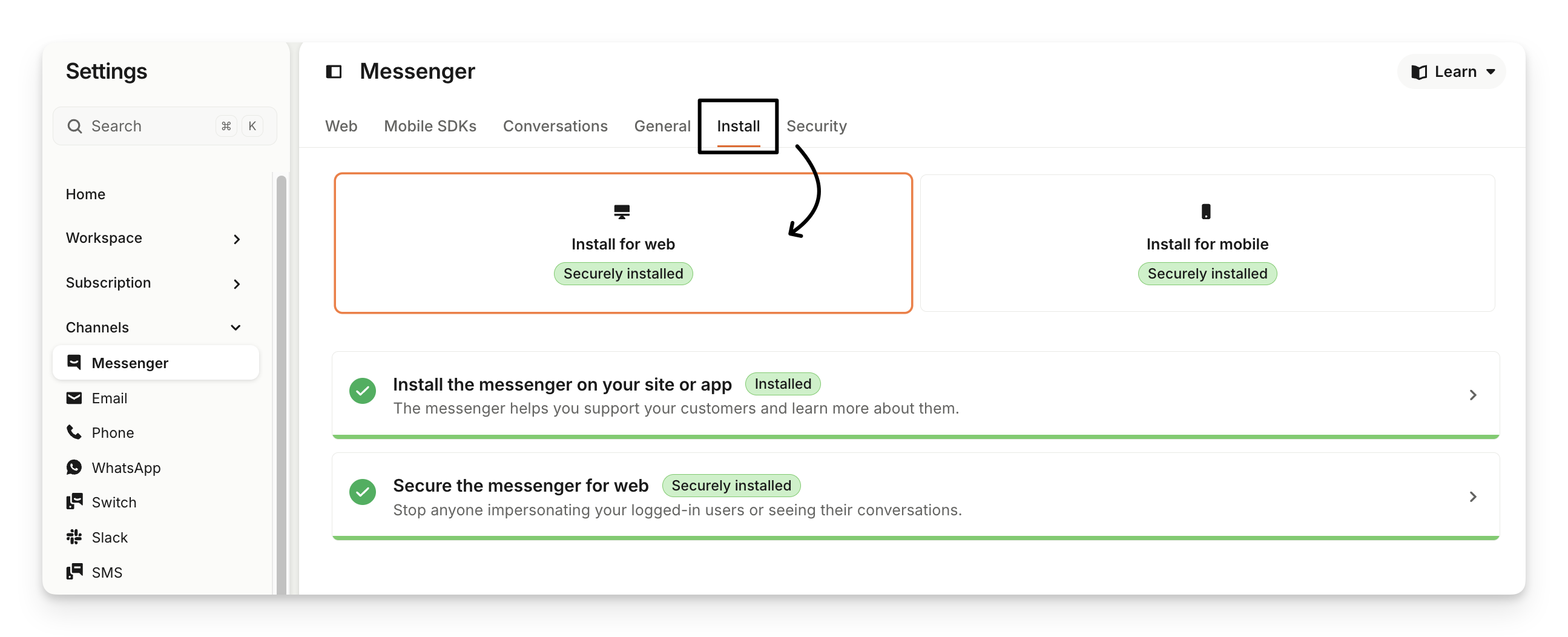
- 点击链接,了解如何 为访客用户安装 Messenger
- 点击链接,了解如何 为已登录用户安装 Messenger
二、设置并自定义 Messenger
通过自定义 Messenger,让它在外观和体验上与你的品牌保持一致。同时,根据企业的业务需求灵活配置使用规则,例如聊天可用时间等。
01、设置品牌一致性
在这里你可以全面自定义 Messenger 的外观与交互体验,使其更贴合你的品牌形象和客户沟通风格。可自定义的内容包括欢迎信息、主页展示、品牌颜色移动端 SDK 行为,以及支持的语言设置等。
此外,你还可以灵活配置对话开启方式、入站消息控制、回复期望提示和特别通知等细节,打造专属的客户沟通体验。
设置支持语言:设置>Messenger>常规>选择支持的语言。
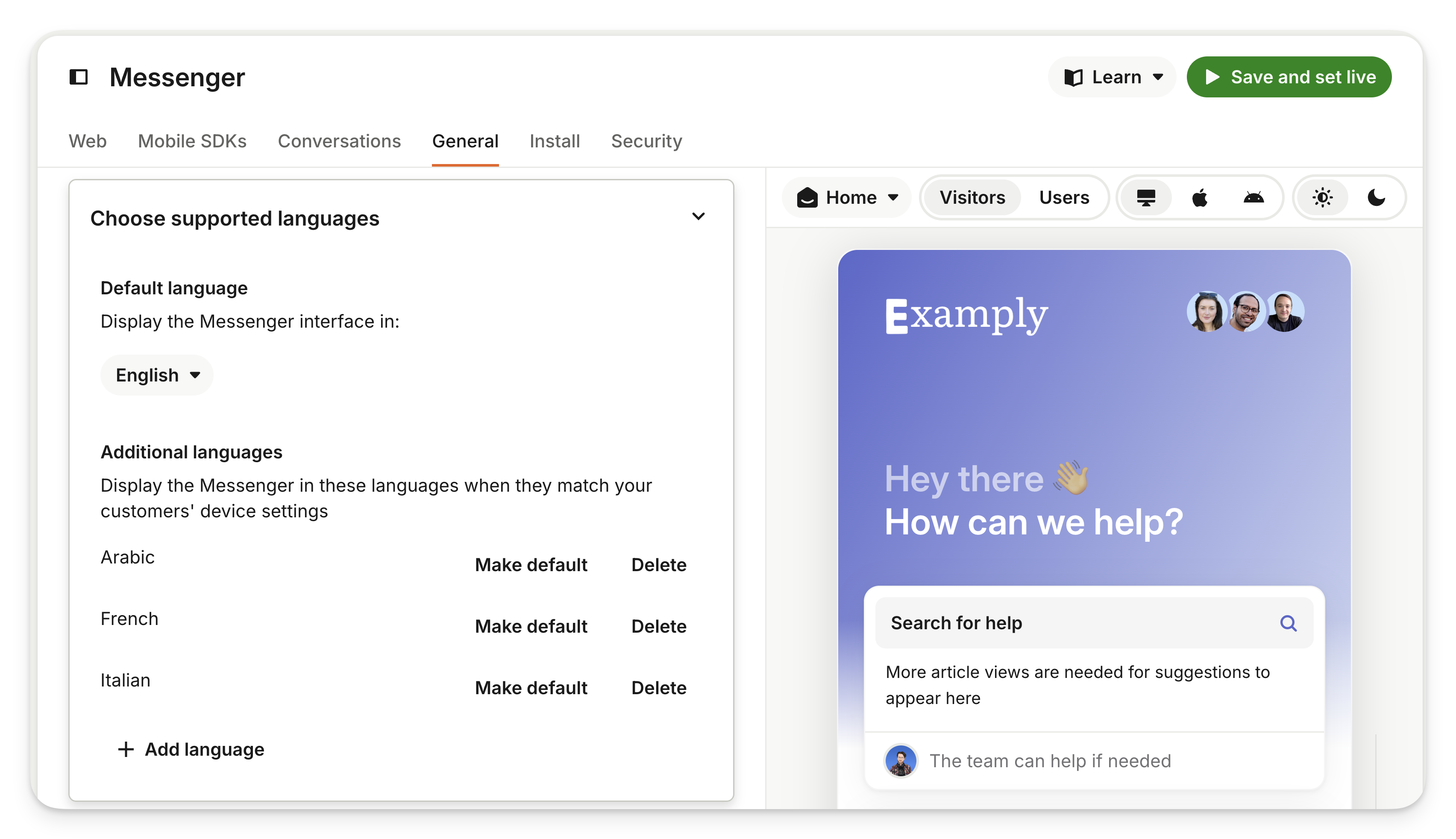
配置移动端:设置>Messenger>移动 SDK,配置移动应用用户的体验。
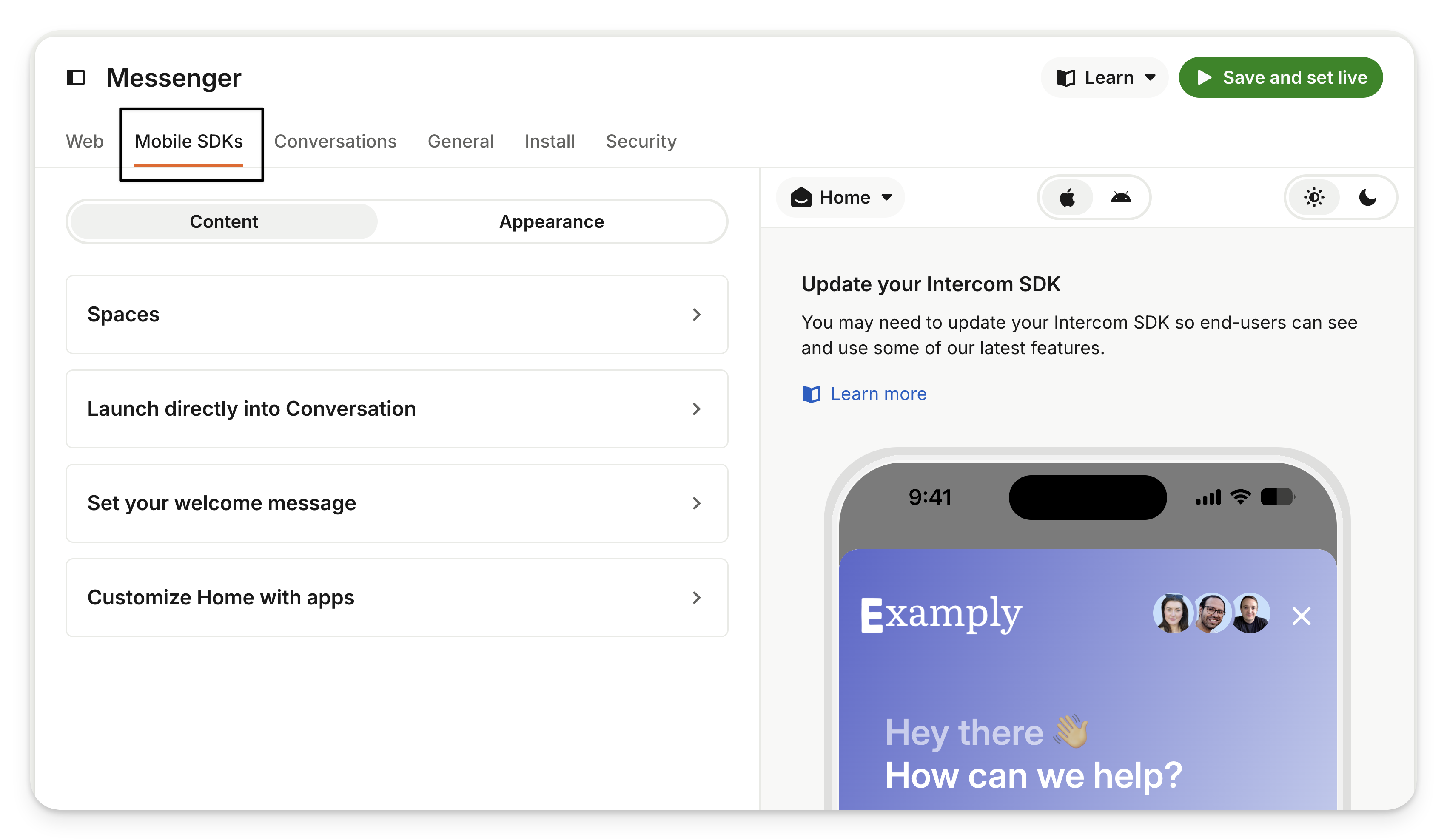
- 点击链接,了解如何 设置品牌一致性
02、设置默认办公时间
默认情况下,Messenger 的可用性设置为全天在线,未指定具体的办公时间。
你可以通过前往 设置>工作区>办公时间,自定义团队的工作时间,合理安排客户沟通窗口。
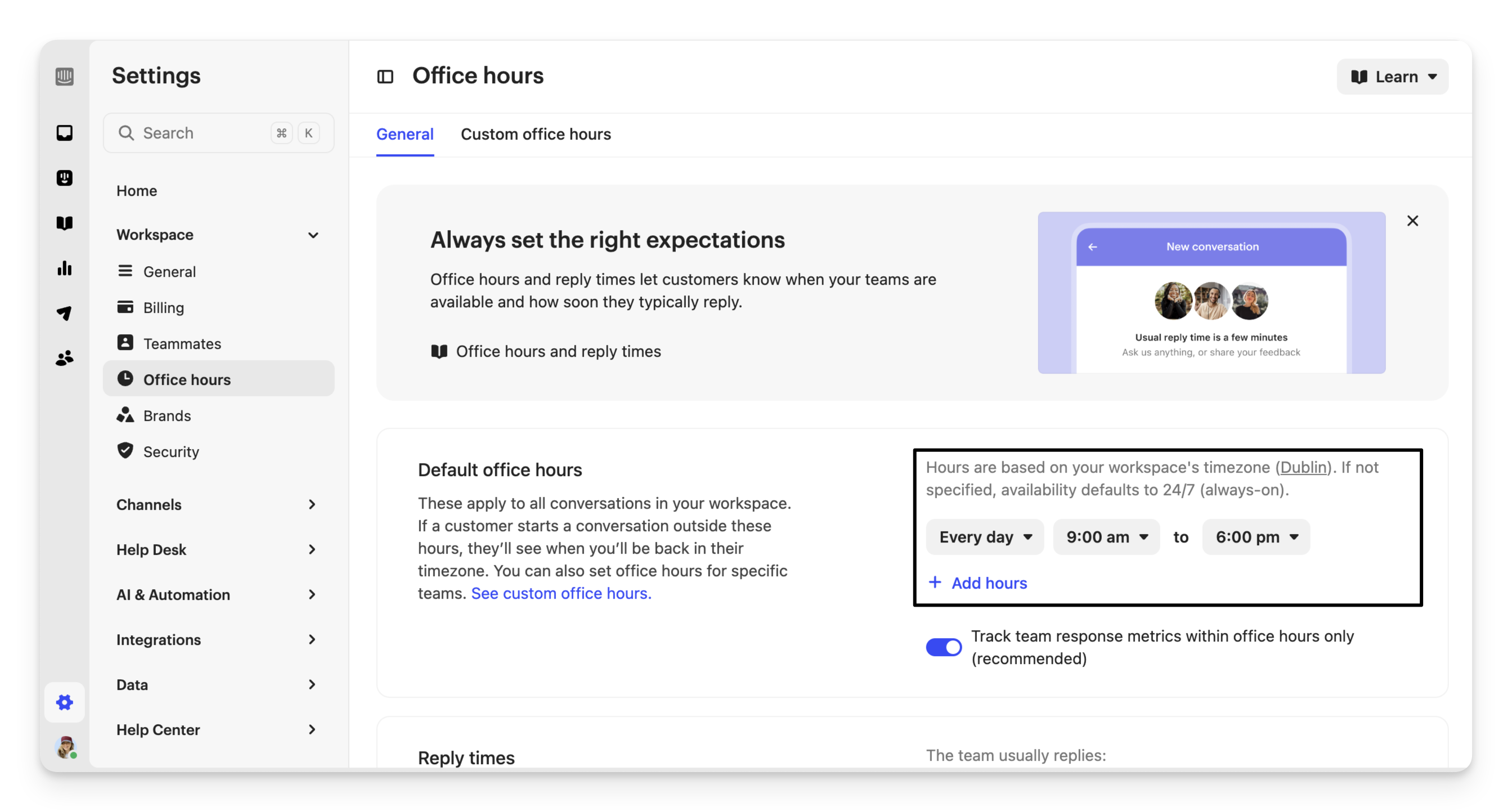
- 点击链接,了解如何 设置默认办公时间
三、支持收发电子邮件
如果希望通过企业或共享邮箱地址发送邮件并提升邮件的打开率,你需先完成域名验证。接着,配置邮箱转发规则,将邮件从你的地址转发至 Intercom,并通过所选的收件箱集中管理所有入站邮件。
01、更改外发电子邮件的“发件人”地址
在完成自定义域和邮箱地址的设置、验证和认证后,你就可以使用这些地址发送消息和活动,支持客户并与他们建立更紧密的联系。
前往 设置> 电子邮件>域名和地址,点击要用作发件人的电子邮件地址旁的 “编辑”。你可以选择以下两类地址:
注册 Intercom 时使用的邮箱地址
自定义邮箱地址(如 support@example.com 等共享邮箱),如需使用自定义地址发送外发邮件,请确保已启用“允许从自定义地址发送出站电子邮件”的权限。
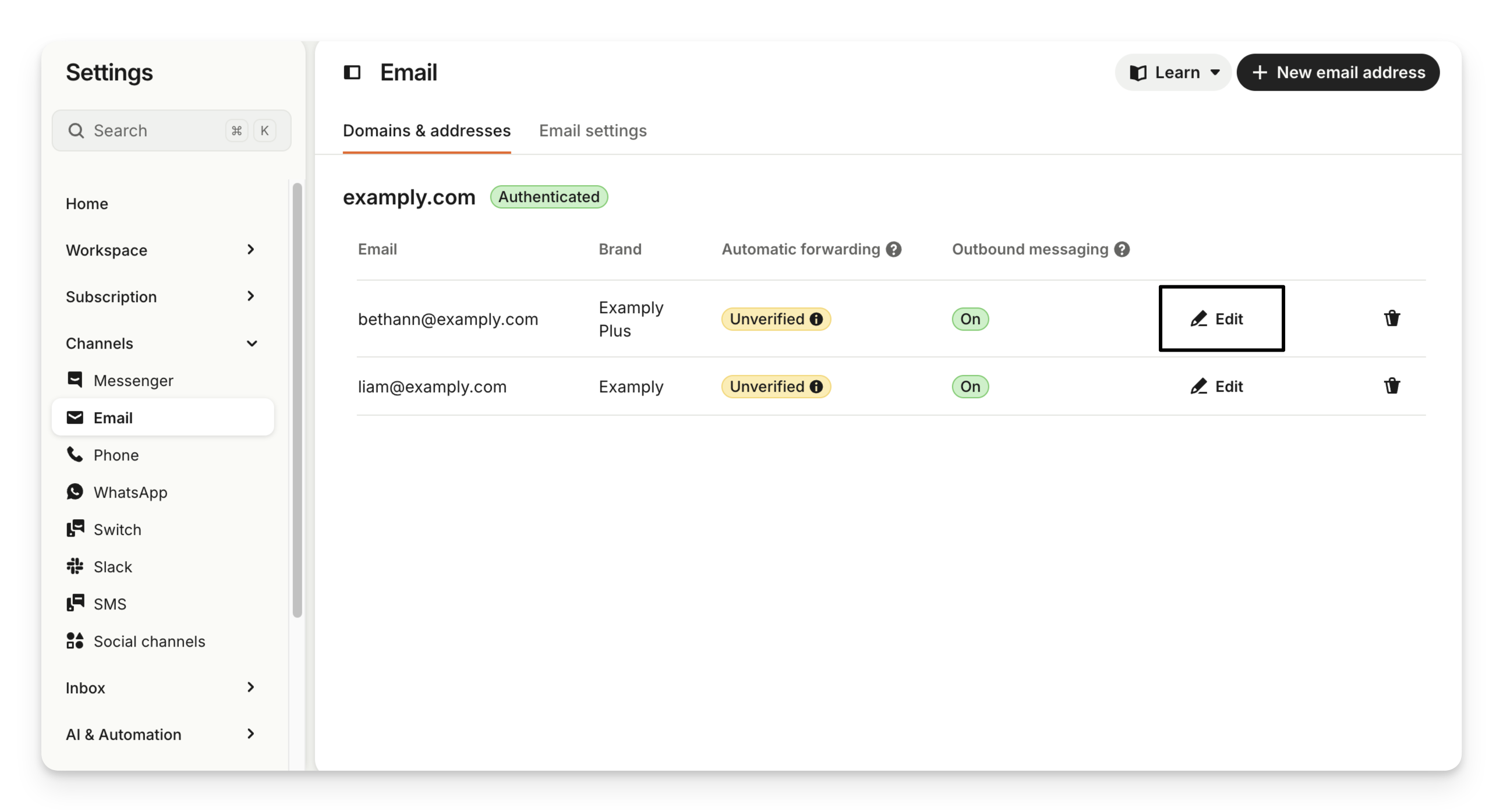
- 点击链接,了解如何 更改外发电子邮件的“发件人”地址
四、连接社交平台
如果需提供电话支持,或通过短信、WhatsApp、Instagram、Facebook 等渠道与客户沟通,建议将这些渠道接入 Intercom。这样,你的团队即可在一个平台上集中管理并响应所有对话,提升服务效率与一致性。
01、连接电话
要将电话功能接入 Intercom,请前往 设置 > 渠道 > 电话 进行配置。
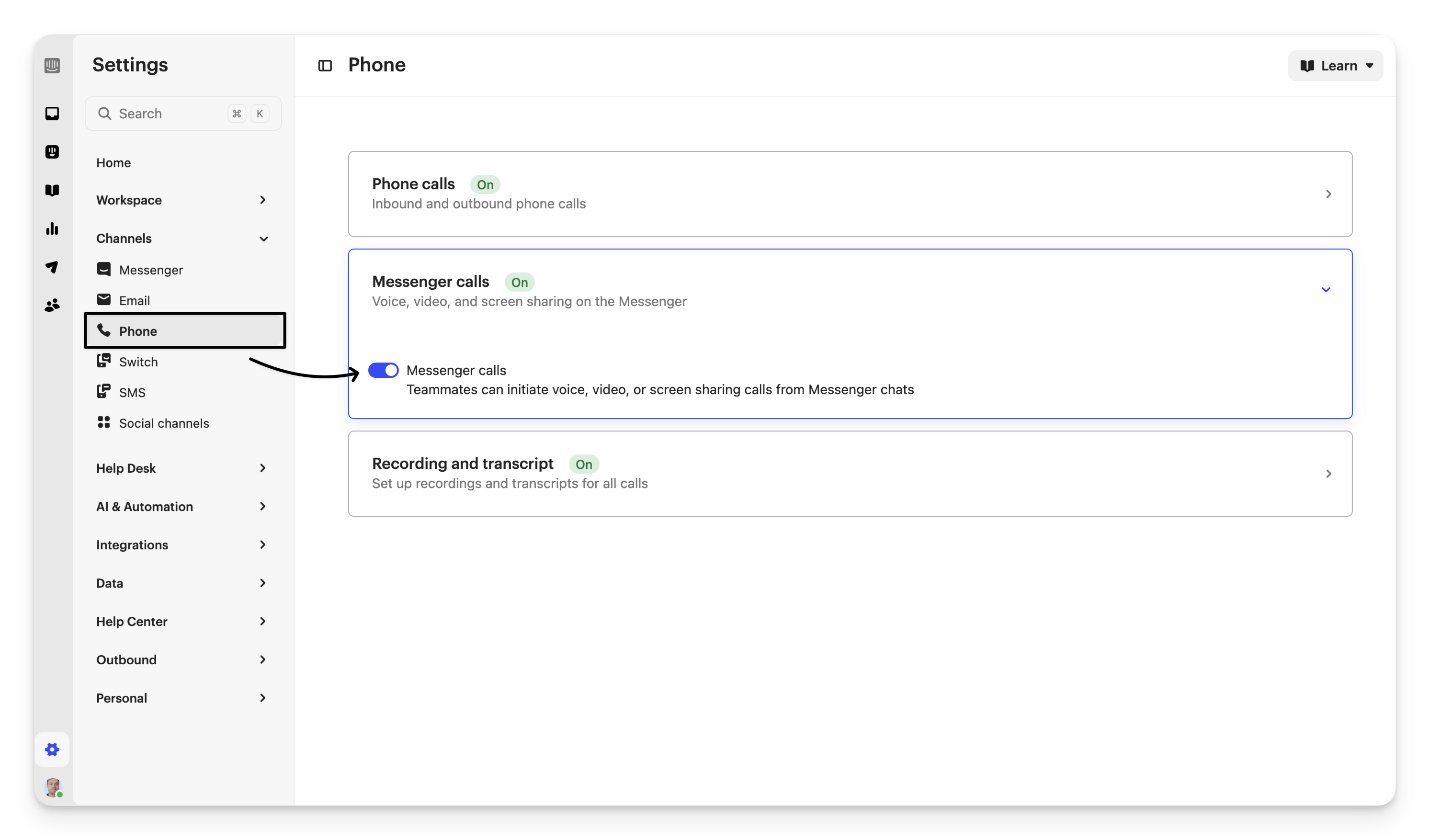
- 点击链接,了解如何 连接电话
02、连接短信
首先,前往 设置 > 渠道> 短信。在 “高级短信设置” 中,点击 “添加新国家/地区”,选择你希望发送短信的国家或地区,然后点击 “激活 [国家/地区]”。
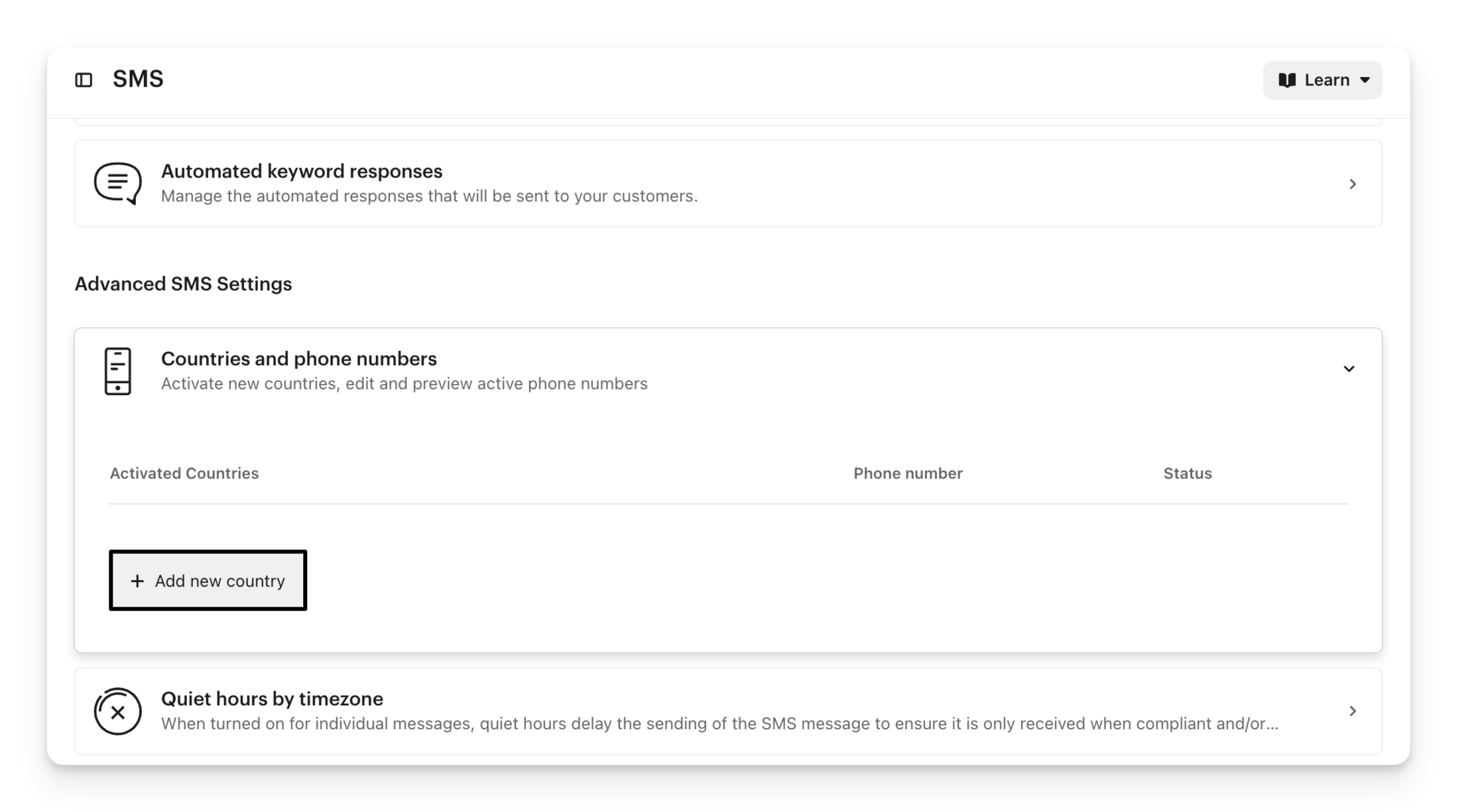
接下来,选择要在该地区使用的电话号码,并点击确认,即可完成激活。
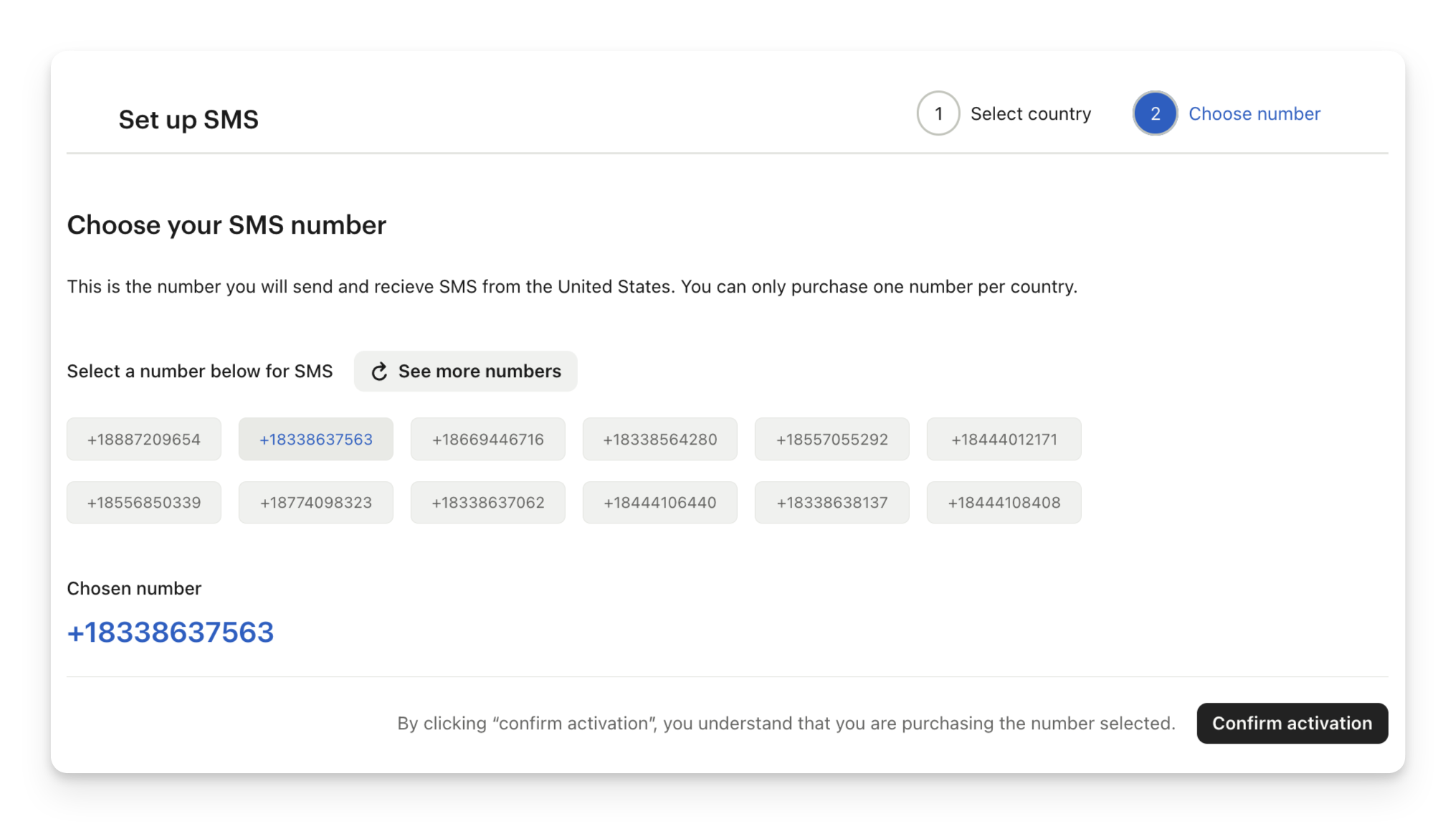
- 点击链接,了解如何 连接短信
03、连接 WhatsApp
前往 设置> 渠道 > WhatsApp,点击 “连接 WhatsApp 商业号码”,即可开始将 WhatsApp 与 Intercom 集成。
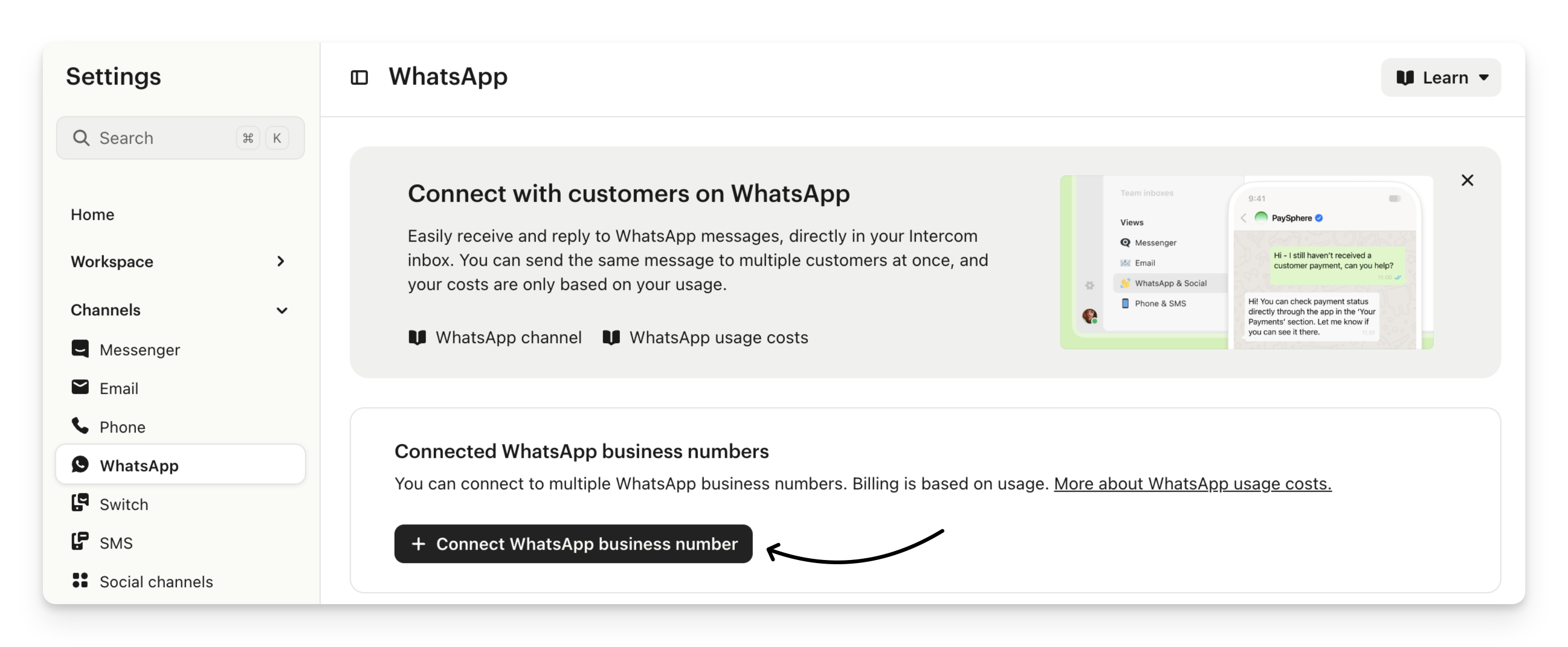
- 点击链接,了解如何 连接 WhatsApp
04、连接 Instagram
在 Intercom App Store 中搜索并找到 Instagram,点击 “立即安装” 将其添加到你的工作区。
- 网址:
https://www.intercom.com/app-store?app_package_code=instagram-pv4&search=instagram
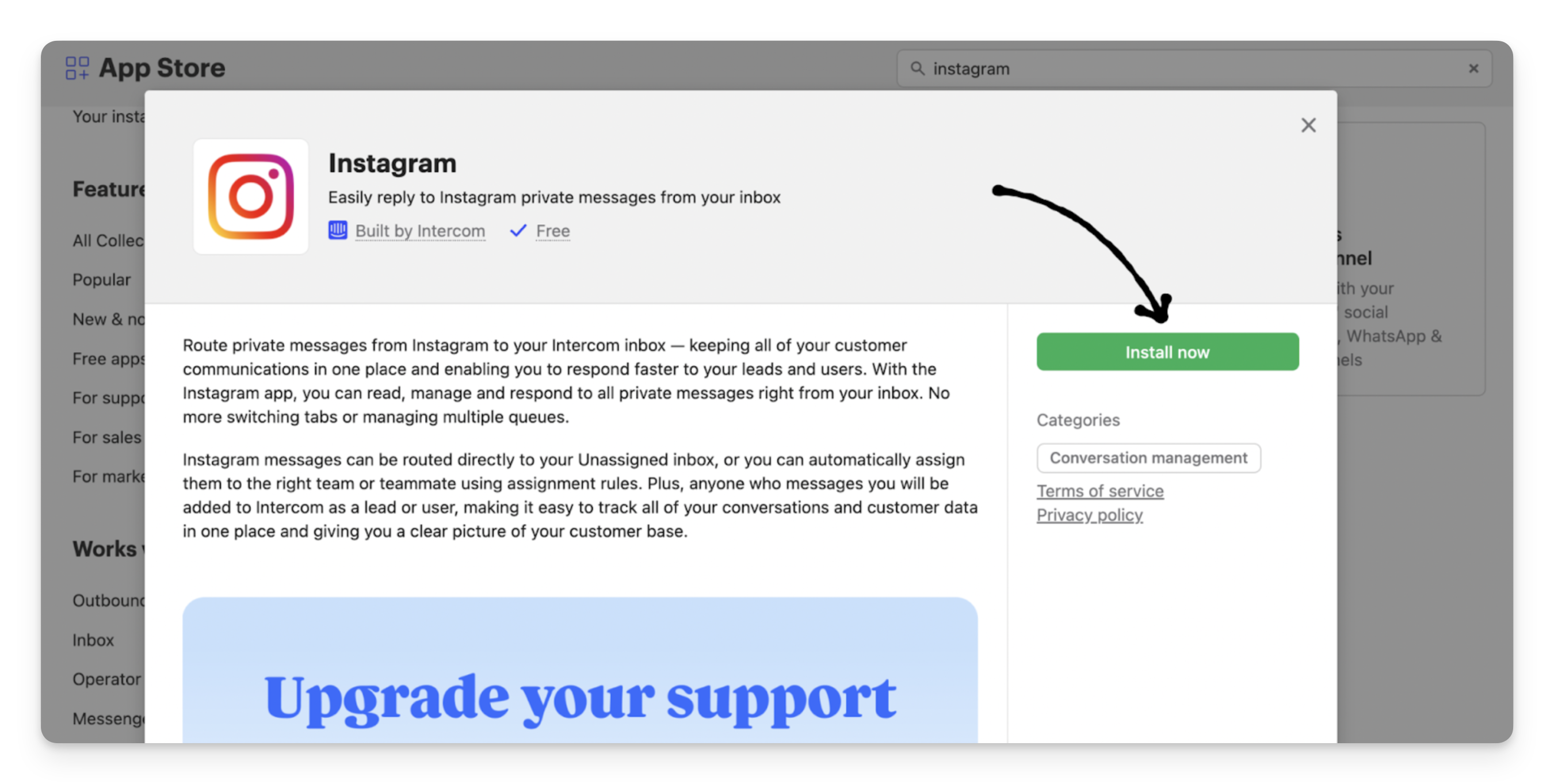
安装完成后,前往 “设置”,点击 “连接 Instagram 账户”,即可完成集成。
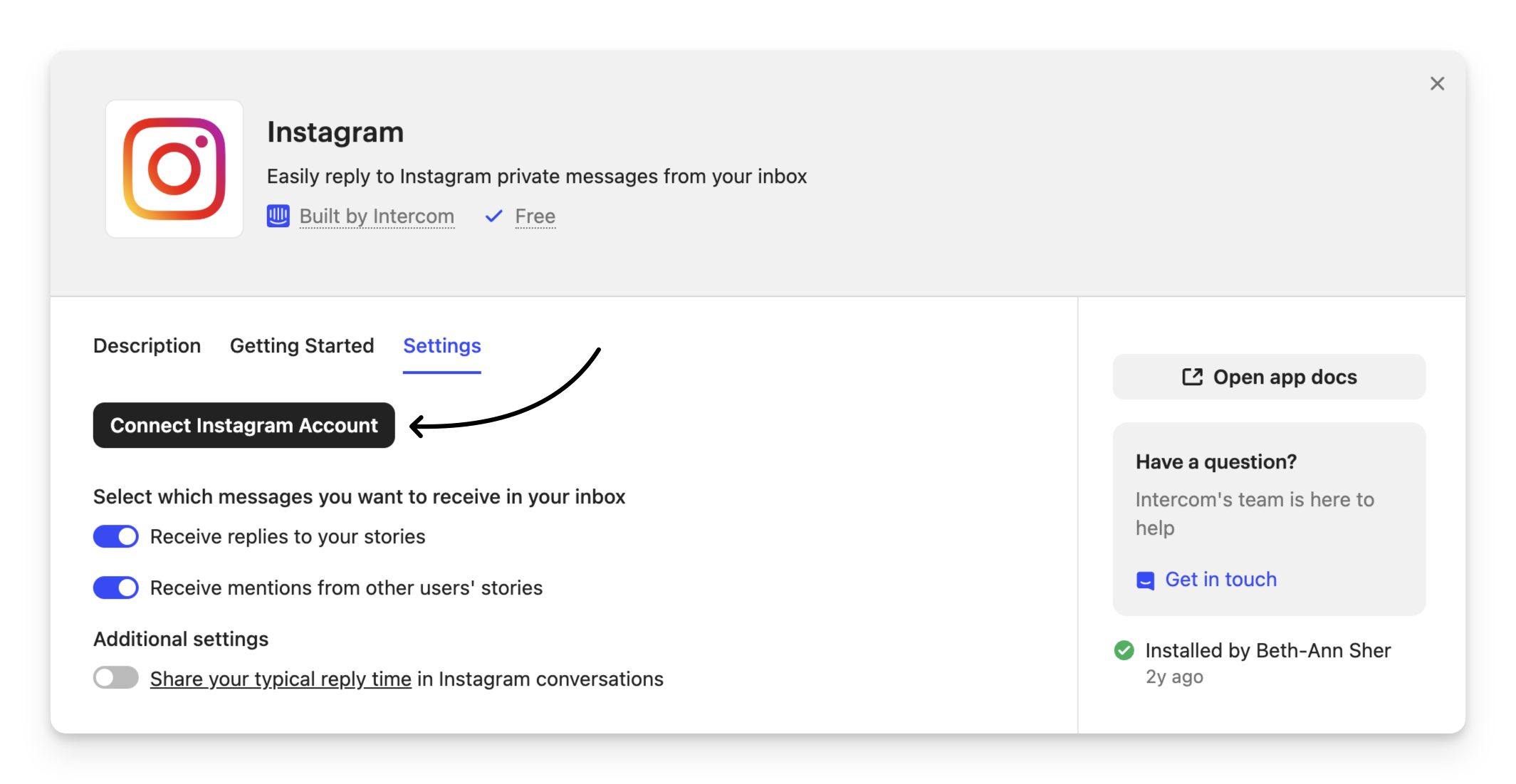
- 点击链接,了解如何 连接 Instagram
05、连接 Facebook
你可以在 Intercom App Store 中找到 Facebook。点击“立即安装”将其添加到你的 Intercom 工作区:
- 网址:
https://www.intercom.com/app-store?app_package_code=facebook&search=facebook
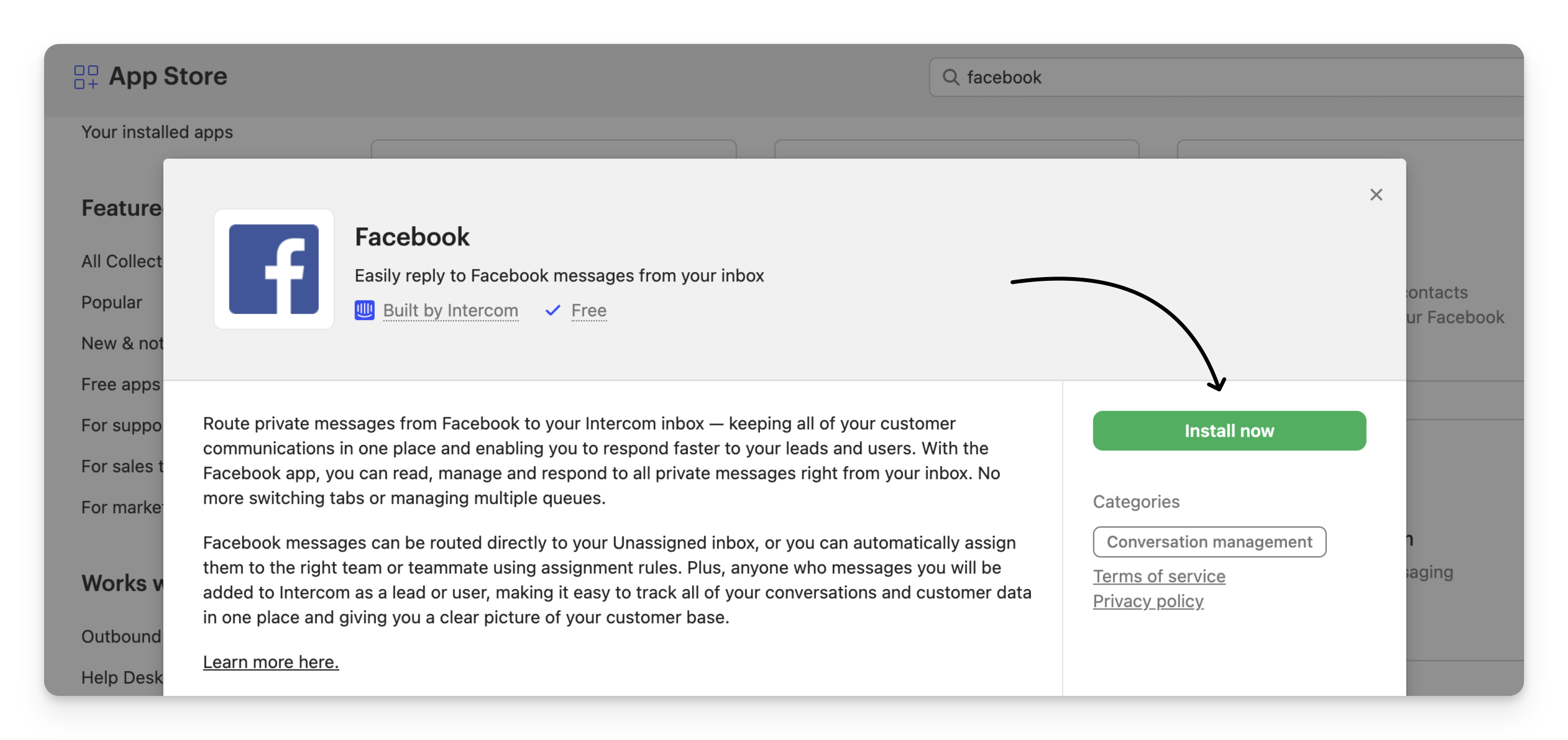
- 点击链接,了解如何 连接 Facebook





 400 998 0226
400 998 0226
 Tableau
Tableau






 Tableau
Tableau Minitab
Minitab




 Alteryx
Alteryx














 Neo4j
Neo4j











 Talend
Talend



















 IM
IM



 华为云
华为云 腾讯云
腾讯云 IT/安全
IT/安全







